Ettevaatust ... võite sattuda odavate kaupade ahvatlevate pakkumiste ohvriks ...! Rämpsposti saatjad ootavad alati võimalust isikliku teabe varastamiseks või kogu seadme häkkimiseks. Kasutades käimasolevat pühadeaega, on nad selleks, et muuta teie pidulikkus seletamatuks õudusunenäoks.
Sel pühade ajal on mitmed iCloudi kasutajad teatanud, et nad on saanud rämpspostikalendri kutseid. Isiklikest iCloudi kalendritest on leitud soodsaid pakkumisi odavatele kaupadele. Kasutajatel palutakse kutsetele vastata kolmel viisil - aktsepteeri, võib-olla keeldu. Kui valite mõne valiku, saab rämpsposti saatja teada, et konto on aktiivne ja seda saab kasutada.
Kas te ei soovi rämpspostitajate käes mängida? Rämpspostikutsete hõlpsaks kustutamiseks tutvuge juhendiga; isegi ilma, et annaksid neile teada oma tegevusest.
Kuidas blokeerida iCloudi kalendri rämpsposti kutseid rämpspostitajaid hoiatamata
Samm 1. Minge aadressile icloud.com. Seejärel logige sisse, kasutades oma Apple ID-d ja paroole.
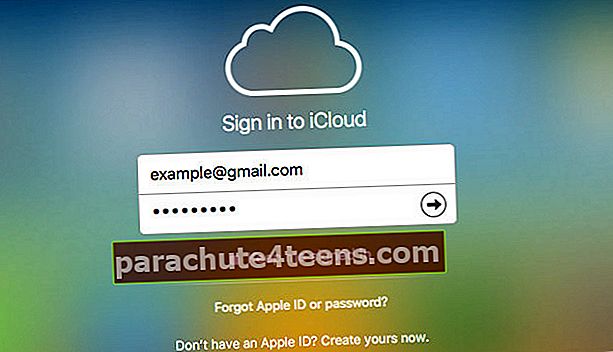
2. samm. Klõpsake nuppu Kalender.

3. samm. Järgmisena peate klõpsama vasakus alanurgas hammasrattaikoonil ja valimaEelistused”Menüüst.
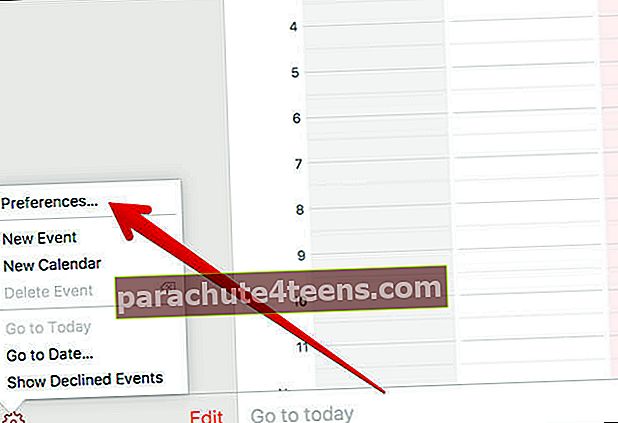
4. samm. Nüüd klõpsake nuppuTäpsemJaotises. Seejärel peate valima jaotises „E-post aadressileKutsed. ” Kliki "Salvesta" lõpus.
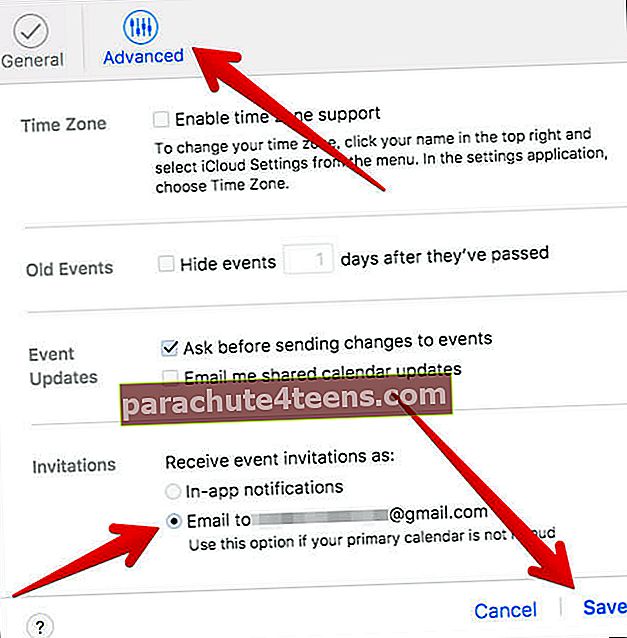
Kuidas rämpsposti kutseid kustutada kalendrist iPhone'is ja iPadis
On veel üks viis, kuidas rämpsposti kutseid kustutada. Nendest saate lahti otse oma iPhone'i rakenduses Kalender. Rämpsposti saatjad ei saa teada, et olete pahatahtlikud kutsed koristanud. Kuid peate nende eemaldamiseks alati toimima, kui saate uusi kutseid.
Samm 1. Käivitage oma seadmes rakendus Kalender. Puudutage nuppuKalendrid”Nuppu ekraani allservast.

2. samm. Järgmiseks peate puudutama nuppuMuuda”Vasakus ülanurgas ja valigeLisage kalender.”

3. samm. Nüüd peate kalendri nimetamaSpämm. ” Seejärel puudutage nuppuValmis”Paremas ülanurgas.

4. samm. Järgmisena liigutage rämpsposti kutsed jaotisesseSpämmÄsja loodud kalender.
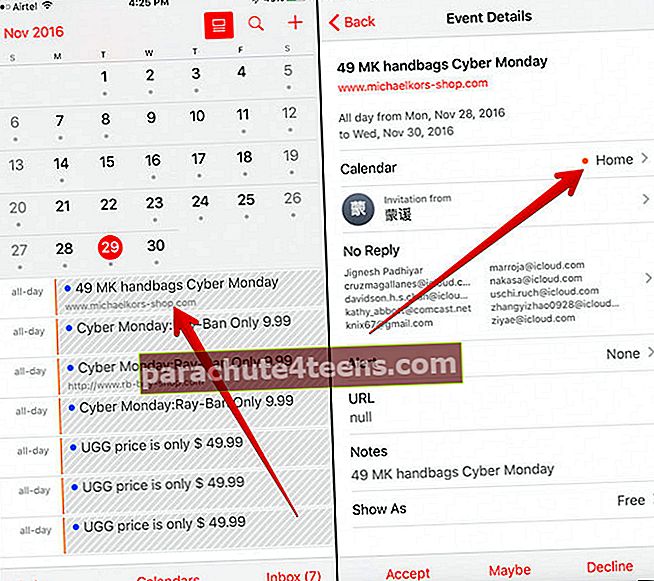
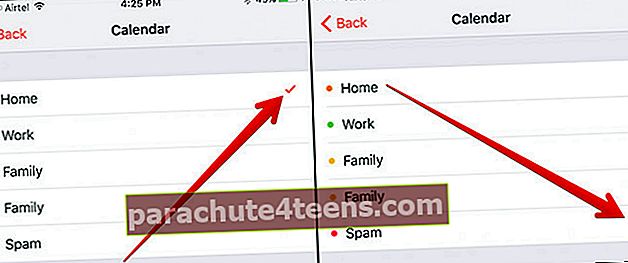
Puudutage nüüd detailvaates valikut „Kalender. ” Valige äsja loodud kalender.
5. samm. Järgmisena peate puudutama rämpspostikalendri kõrval olevat nuppu „i”.

Samm # 6. Lõpuks puudutage ekraanimenüü allosas käsku „Kustuta kalender”.

See on kõik! Kalender ja rämpspostikutsed on kustutatud.
Kas see artikkel meeldib teile? Jagage seda oma sõpradega, et aidata neil ka rämpspostikutseid eemaldada.
Vaadake ka järgmisi postitusi:
- ICloudi kalendri eksportimine iPhone'i

